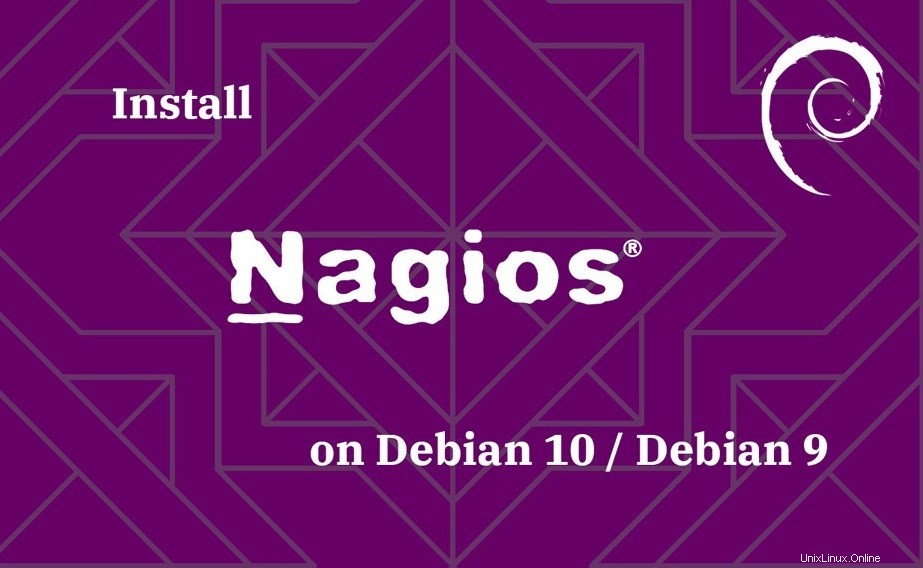
Nagios ist ein Open-Source-Überwachungstool für Server, Netzwerkgeräte und Anwendungen. Es hilft Ihnen, die Dienste, Ressourcen und Anwendungen zu überwachen, die sowohl unter Windows als auch unter Linux ausgeführt werden. Nagios kann auch Router und andere Netzwerkgeräte überwachen.
Nagios verfügt über eine integrierte Webschnittstelle, über die wir an einem einzigen Ort auf die gesamte Infrastruktur zugreifen und diese überwachen können. Sie müssen auf Dateiebene (Konfigurationsdatei) arbeiten, da Sie die Überwachungsparameter nicht über die Weboberfläche anpassen oder anpassen können.
Dienstleistungsliste
Mit dem Nagios können Sie privat überwachen Dienste und Attribute von Linux/UNIX-Servern, wie zum Beispiel:
Attribute
- CPU-Last
- Speichernutzung
- Festplattennutzung
- Angemeldete Benutzer
- Laufende Prozesse
- usw.
Private Dienste
- HTTP
- FTP
- SSH
- SMTP
- usw.
In diesem Beitrag werden wir sehen, wie man Nagios auf Debian 10 / Debian 9 installiert und wie man Anwendungsdienste mit Nagios-Plugins überwacht.
Installieren Sie Nagios auf Debian 10 / Debian 9
Voraussetzungen
Bevor Sie Nagios aus der Quelle kompilieren, müssen Sie abhängige Pakete für das Nagios-Überwachungstool installieren.
Aktualisieren Sie den Repository-Cache-Index und installieren Sie die Abhängigkeiten für Nagios.
sudo apt update sudo apt install -y build-essential apache2 php openssl perl make php-gd libgd2-xpm-dev libapache2-mod-php libperl-dev libssl-dev daemon wget apache2-utils unzip
Erstellen Sie einen Benutzer, um zuzulassen, dass die externen Befehle über die Webschnittstelle ausgeführt werden.
Benutzer: nagios
Gruppe: nagcmd
Fügen Sie außerdem nagios hinzu und Apache-Benutzer (www-data ) zum Teil des nagcmd Gruppe.
sudo useradd nagios sudo groupadd nagcmd sudo usermod -a -G nagcmd nagios sudo usermod -a -G nagcmd www-data
Besuchen Sie die offizielle Website, um die neueste Version von Nagios Core herunterzuladen.
cd /tmp/ wget https://assets.nagios.com/downloads/nagioscore/releases/nagios-4.4.5.tar.gz tar -zxvf nagios-4.4.5.tar.gz cd /tmp/nagios-4.4.5/
Verwenden Sie die folgenden Schritte, um Nagios aus dem Quellcode zu kompilieren.
sudo ./configure --with-nagios-group=nagios --with-command-group=nagcmd --with-httpd_conf=/etc/apache2/sites-enabled/ sudo make all sudo make install sudo make install-init sudo make install-config sudo make install-commandmode sudo make install-webconf
Nagios konfigurieren
Der Installer hat nun Konfigurationsdateien im Verzeichnis /usr/local/nagios/etc abgelegt Verzeichnis. Sie müssen die Nagios-Konfigurationsdateien vorerst nicht ändern, um das Nagios-Überwachungstool zu starten.
Sie müssen lediglich die E-Mail-Adresse in /usr/local/nagios/etc/objects/contacts.cfg aktualisieren Datei für nagiosadmin bevor Sie den Nagios-Server starten.
sudo nano /usr/local/nagios/etc/objects/contacts.cfg
Wechseln Sie zu der E-Mail-Adresse Ihrer Wahl, um die Benachrichtigung zu erhalten.
define contact{
contact_name nagiosadmin ; Short name of user
use generic-contact ; Inherit default values from generic-contact template (defined above)
alias Nagios Admin ; Full name of user
email [email protected] ; <<***** CHANGE THIS TO YOUR EMAIL ADDRESS ******
} Nagios-Webinterface konfigurieren
Erstellen Sie einen Benutzer nagiosadmin Konto für die Anmeldung bei der Nagios-Weboberfläche. Merken Sie sich das Passwort, das Sie dem Benutzer nagiosadmin zuweisen – du wirst es später brauchen.
sudo htpasswd -c /usr/local/nagios/etc/htpasswd.users nagiosadmin
Um CGI zu aktivieren, führen Sie Folgendes aus:
sudo a2enmod cgi
Starten Sie den Apache-Webdienst neu, damit die neuen Einstellungen wirksam werden.
sudo systemctl restart apache2
Nagios-Plugins installieren
Jetzt ist es an der Zeit, Nagios-Plugins herunterzuladen und zu installieren, um die Dienste zu überwachen.
cd /tmp wget https://nagios-plugins.org/download/nagios-plugins-2.2.1.tar.gz tar -zxvf /tmp/nagios-plugins-2.2.1.tar.gz cd /tmp/nagios-plugins-2.2.1/
Kompilieren und installieren Sie die Plugins.
sudo ./configure --with-nagios-user=nagios --with-nagios-group=nagios sudo make sudo make install
Nagios-Server starten
Überprüfen Sie die Nagios-Beispielkonfigurationsdateien.
sudo /usr/local/nagios/bin/nagios -v /usr/local/nagios/etc/nagios.cfg
Ausgabe:
Nagios Core 4.4.5 Copyright (c) 2009-present Nagios Core Development Team and Community Contributors Copyright (c) 1999-2009 Ethan Galstad Last Modified: 2019-08-20 License: GPL Website: https://www.nagios.org Reading configuration data... Read main config file okay... Read object config files okay... Running pre-flight check on configuration data... Checking objects... Checked 8 services. Checked 1 hosts. Checked 1 host groups. Checked 0 service groups. Checked 1 contacts. Checked 1 contact groups. Checked 24 commands. Checked 5 time periods. Checked 0 host escalations. Checked 0 service escalations. Checking for circular paths... Checked 1 hosts Checked 0 service dependencies Checked 0 host dependencies Checked 5 timeperiods Checking global event handlers... Checking obsessive compulsive processor commands... Checking misc settings... Total Warnings: 0 Total Errors: 0 Things look okay - No serious problems were detected during the pre-flight check
Starten Sie das Nagios-Überwachungstool mit dem folgenden Befehl.
sudo systemctl start nagios
Nagios automatisch beim Systemstart starten lassen.
sudo systemctl enable nagios
Überprüfen Sie den Status des Nagios-Dienstes mit dem folgenden Befehl.
sudo systemctl status nagios
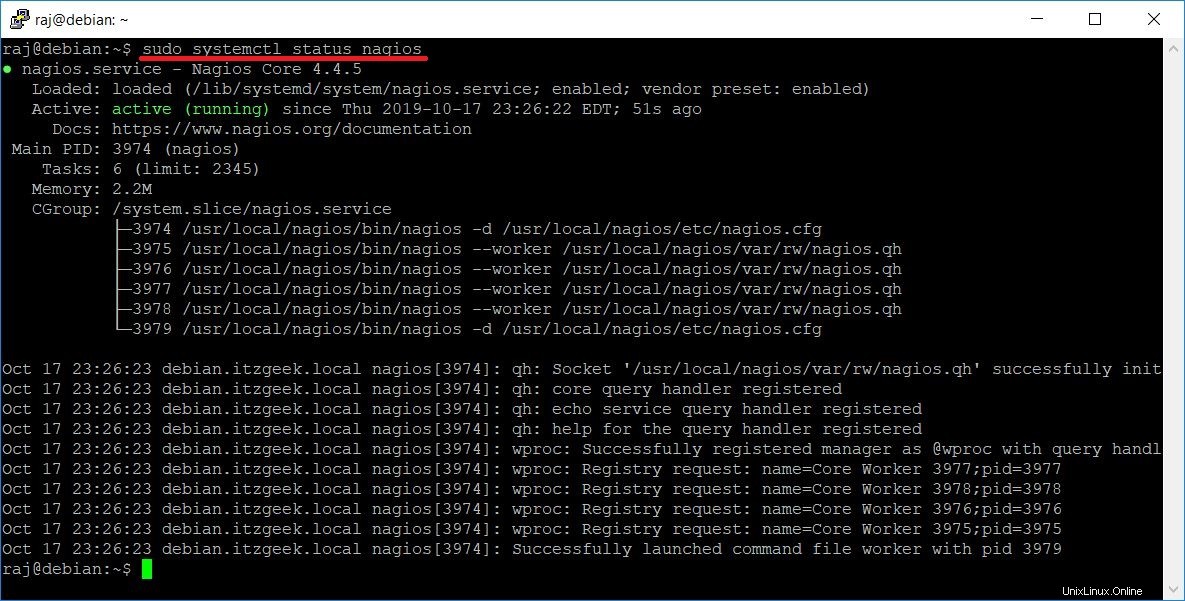
Firewall
Konfigurieren Sie die Firewall so, dass das Nagios-Webinterface von externen Rechnern aus zugänglich ist.
FirewallD
sudo firewall-cmd --permanent --add-port=80/tcp sudo firewall-cmd --reload sudo systemctl restart firewalld
UFW
sudo ufw allow 80/tcp sudo ufw reload sudo ufw enable
Greifen Sie auf die Nagios-Weboberfläche zu
Rufen Sie jetzt die Nagios-Webschnittstelle über die folgende URL auf.
http://ip-add-re-ss/nagios/Der Browser fordert Sie auf, den Benutzernamen nagiosadmin einzugeben und das zuvor festgelegte Passwort.
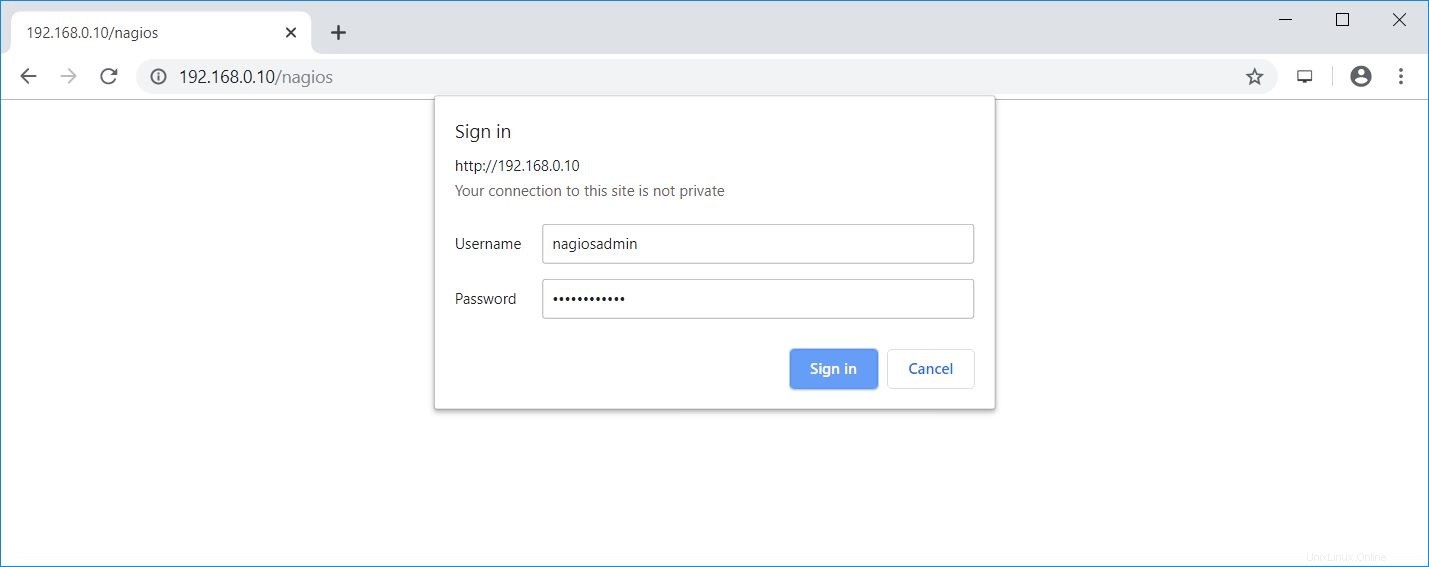
Sie erhalten die Nagios-Seite.
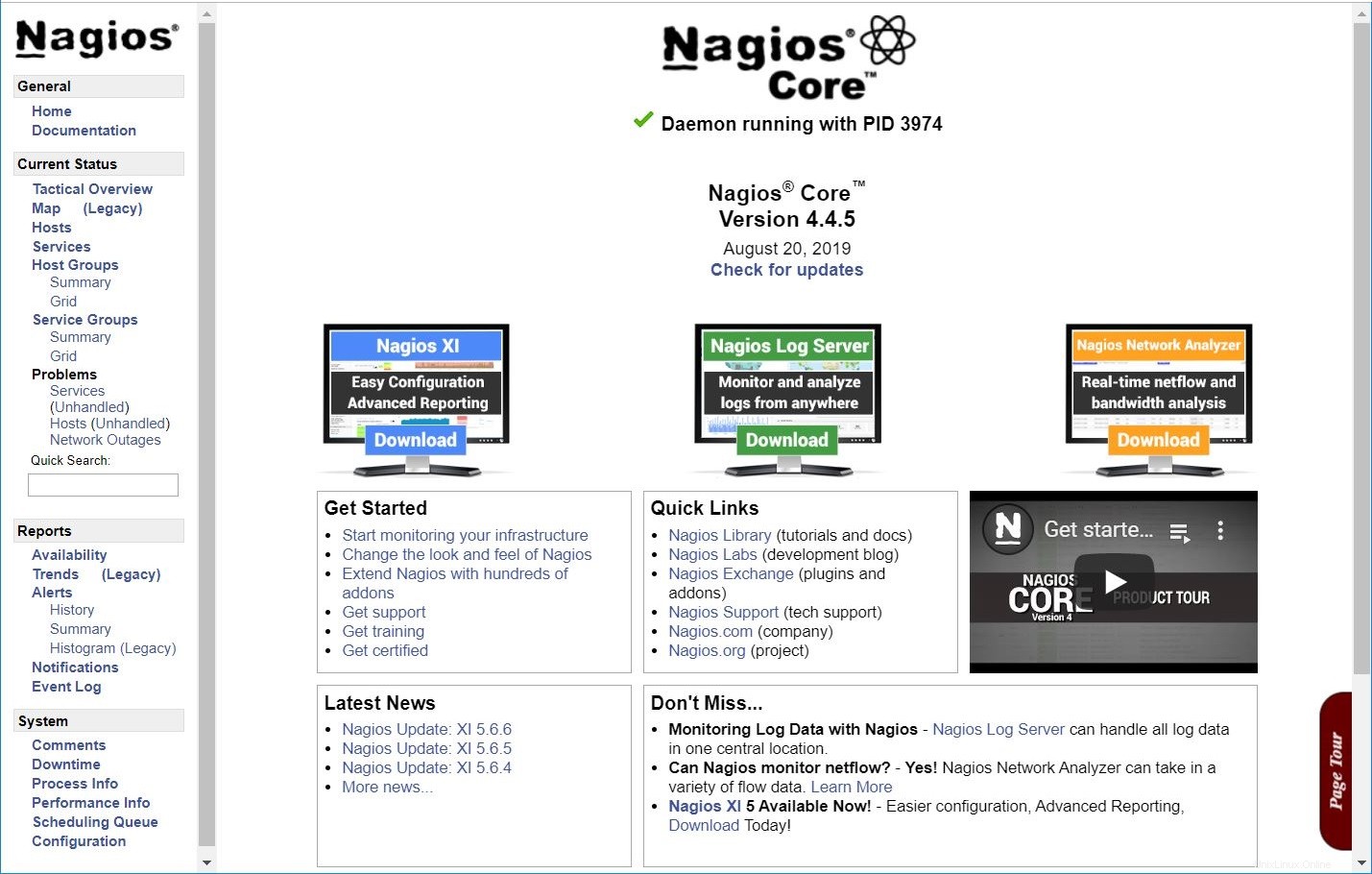
Klicken Sie im linken Bereich auf den Link Hosts, um die von Nagios überwachten Hosts anzuzeigen.
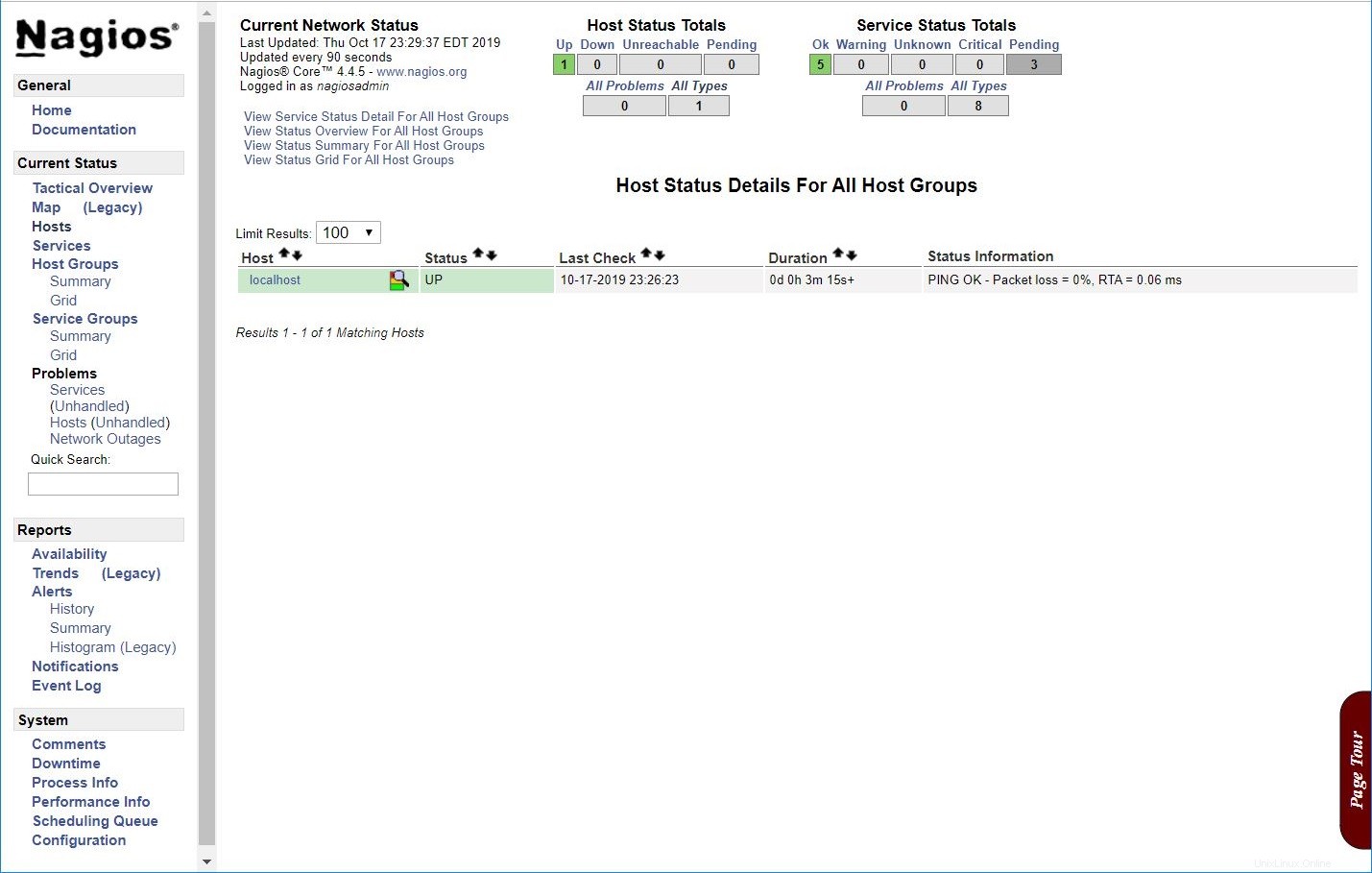
Klicken Sie im linken Bereich auf den Link Dienste, um die von Nagios überwachten Dienste anzuzeigen.
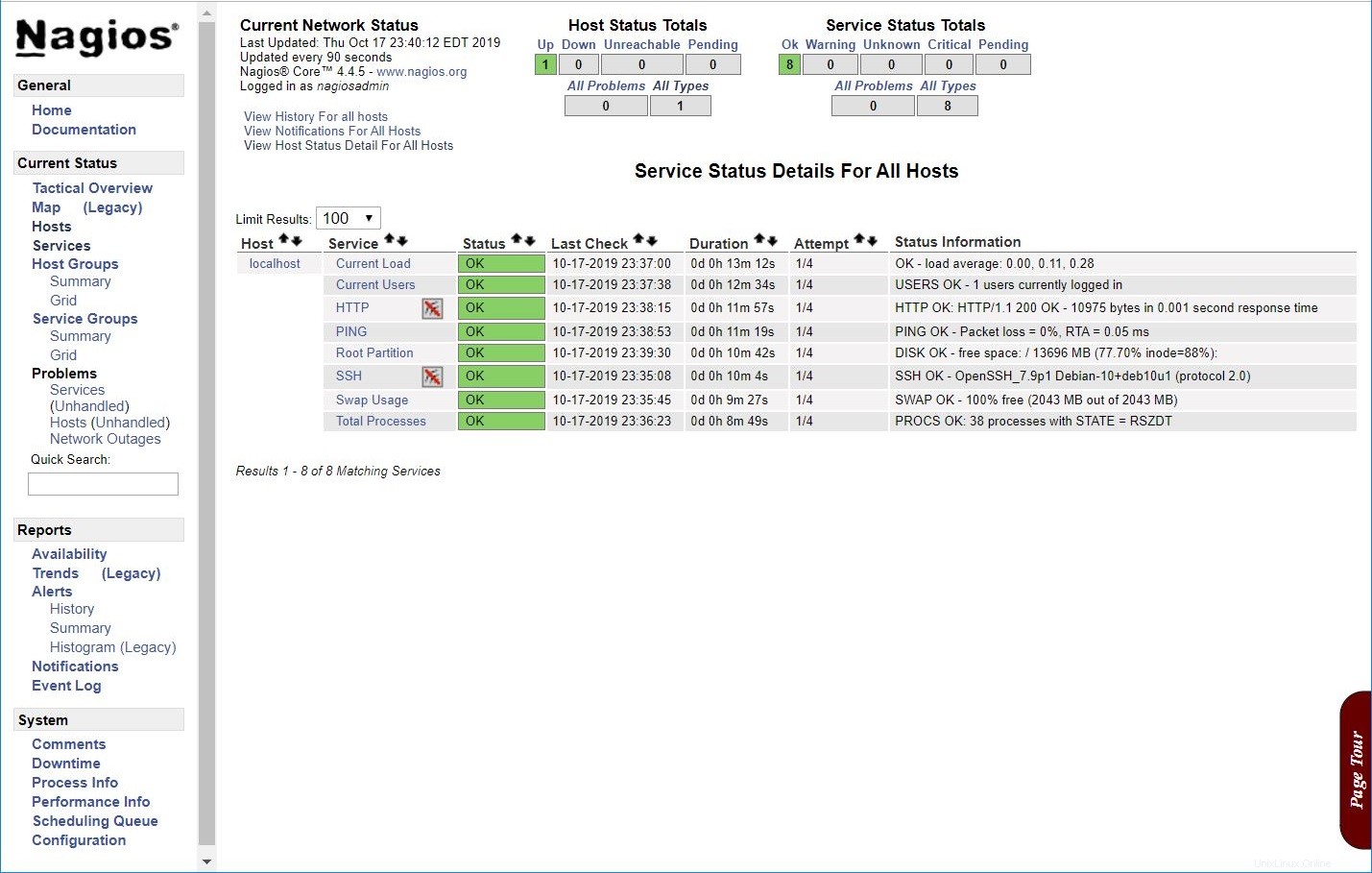
Standardmäßig kann Nagios nur den Localhost überwachen, d. h. den Nagios-Server. Wenn Sie Remote-Rechner überwachen möchten, müssen Sie das NRPE-Plugin installieren und konfigurieren.
LESEN :So überwachen Sie Linux-Rechner mit Nagios Monitoring unter Verwendung des NRPE-Plugins
Schlussfolgerung
Das ist alles. Ich hoffe, dieser Beitrag hat dir geholfen. Posten Sie unten Ihre wertvollen Kommentare.